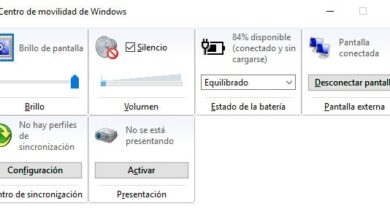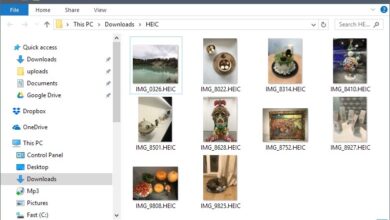Voulez-vous éviter Face Unlock sur le Google Pixel 4 XL? ici nous vous disons comment faire

Pour commencer, le déverrouillage du visage ou le déverrouillage du visage est l’une des principales fonctions du grand Google Pixel 4 XL.Il vous suffit de scanner votre visage pour déverrouiller automatiquement votre appareil. Mais la réalité est que beaucoup de gens n’aiment pas cette fonctionnalité sur leurs appareils mobiles.
Cela présente également un inconvénient: vous ne pouvez pas voir les notifications qui vous parviennent sans d’abord déverrouiller votre appareil mobile Android . Si vous n’aimez pas non plus cette fonction de sécurité, vous pouvez quand même la désactiver avec ces conseils que nous allons vous donner.
Voici les étapes pour désactiver le verrouillage d’écran sur votre Google Pixel 4 XL
Dès le départ, cela est un processus très facile à faire, uniquement si vous accédez aux bonnes options sur votre appareil Google Pixel 4 XL. Vous devez donc commencer dans les paramètres de votre appareil intelligent. Comme tous les smartphones de nouvelle génération, vous pouvez facilement y accéder en faisant glisser l’écran d’accueil de Google Pixel vers le bas pour voir le panneau de notification.
Maintenant, vous devez à nouveau faire défiler vers le bas pour pouvoir accéder aux icônes d’action rapide Android. Après cela, vous devez cliquer sur l’icône des paramètres pour pouvoir accéder au menu de configuration de cet appareil.
Pour entrer dans ce menu alternativement, vous pouvez faire glisser l’écran d’accueil de votre smartphone par le haut pour ouvrir l’application Paramètres depuis la section où se trouvent toutes les applications de votre Google Pixel 4 XL.
Il vous faut maintenant vous rendre dans l’option de sécurité afin de pouvoir désactiver cette option sur votre Google Pixel 4 XL
Une fois que vous êtes dans ce menu en fonction de l’itinéraire que vous avez choisi, vous devez descendre jusqu’à ce que vous atteigniez l’option Sécurité. Appuyez sur cette option. Lorsque vous y êtes, vous devez trouver et appuyer sur l’option Face Unlock, vous trouverez cette option dans la section intitulée «Sécurité de l’appareil».
Pour y accéder, vous devez vous authentifier selon les options de sécurité qui y sont données, qui peuvent être: un modèle, un mot de passe ou un code PIN. Lorsque vous appuyez sur votre code de sécurité, il vous suffit de désactiver l’option «Ignorer Face Unlock» dans l’interrupteur qui apparaît à côté.
Avec cette fonctionnalité permettant de désactiver Face Unlock, vous devez faire glisser votre doigt vers le haut sur l’écran de verrouillage afin de pouvoir accéder à l’écran d’accueil de vos applications Google Pixel 4 XL. Cette procédure éliminera automatiquement le déverrouillage, qui est la caractéristique principale de cet appareil, mais vous pourrez désormais voir et interagir avec les notifications lorsqu’il atteindra votre mobile.
Et c’est ainsi que vous pouvez désactiver Face Unlock sur votre appareil Google Pixel 4 XL. Si vous n’êtes pas à l’aise avec cette option parce que vous craignez que l’appareil ne vous reconnaisse pas, vous pouvez vous assurer que cela ne se produit pas en suivant les instructions que nous vous avons données. Comme vous l’avez peut-être déjà réalisé, ce n’est pas un processus difficile et il ne vous faudra que quelques minutes pour y parvenir.